Importación de matrículas desde RAICES
Para poder importar los alumnos nuevos de RAICES a educcare, tenéis que haberlos matriculado en RAICES en un curso y unidad. Os pasamos a indicar cómo importarlos a educcare. Los datos que vamos a poder importar son los siguientes:
Datos del alumno:
- Nombre y apellidos
- NIA
- DNI
- Expediente
- Curso
- Unidad
- Fecha de matrícula
- Observaciones de la matrícula
- Sexo
- Dirección, CP, Localidad y Provincia
- Localidad de nacimiento
- Pais de nacimiento
- Fecha de nacimiento
- Nacionalidad
- Teléfono ( se pondrá tanto en la ficha del alumno como en la de los padres)
- Correo electrónico, del alumno
Datos del padre
- Nombre y apellidos
- DNI
- Sexo
Datos de la madre
- Nombre y apellidos
- DNI
- Sexo
Paso 1: NIA
Si habéis registrado los alumnos en admisiones de educcare, vais a tener que grabar el NIA del alumno en educcare, antes de hacer la importación de datos.
Si no habéis registrado los alumnos en admisiones de educcare, ir directamente al paso 2
Para grabar de forma rápida el NIA en educcare, hemos añadido el campo NIA en la ventana de admisiones, para que no tengáis que estar abriendo la ficha del alumno y poder hacerlo directamente.
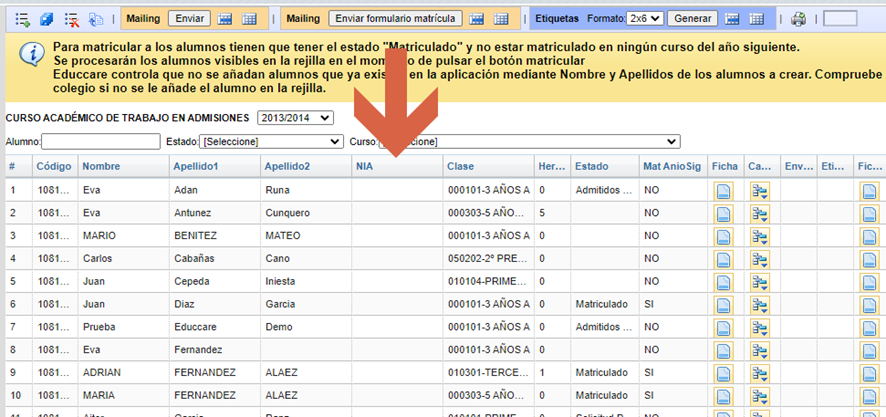
Paso 2: descargar alumnos
Tenéis que descargaros de RAICES los alumnos, para ello, tenéis que ir al menú Alumnado, Alumnado del centro y elegís el año académico para el cual queréis exportar los alumnos, donde están los alumnos nuevos matriculados.
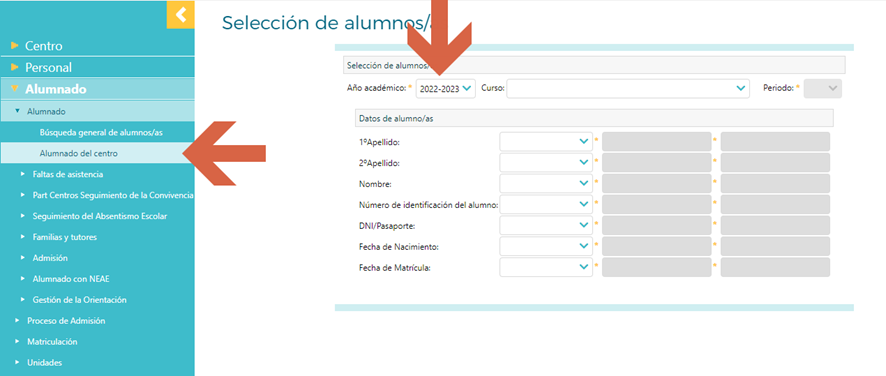
Hay que exportar un fichero por cada curso donde hayáis matriculado alumnos nuevos, para ello, seleccionamos el curso y damos a aceptar.
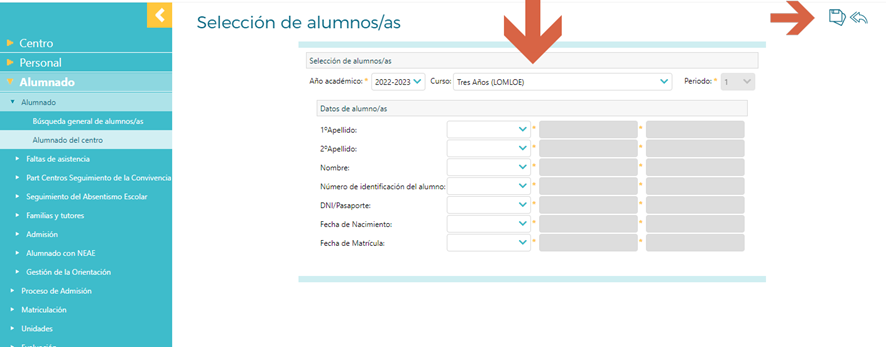
Se mostrarán los datos de todos los alumnos del curso seleccionado. Pulsamos en el símbolo amarillo señalado en la imagen de abajo.


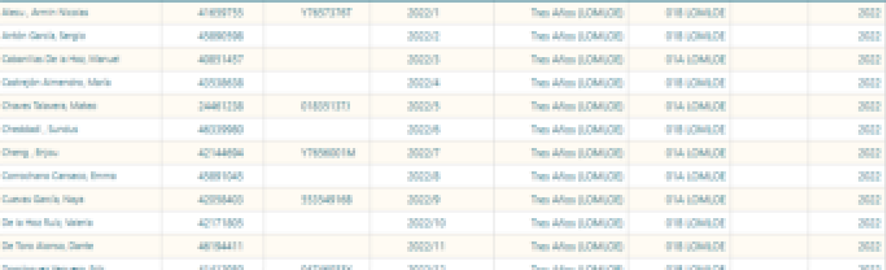
Tendremos dos símbolos nuevos, uno de ellos es para hacer filtros en la tabla y el otro para exportar los datos que ves.
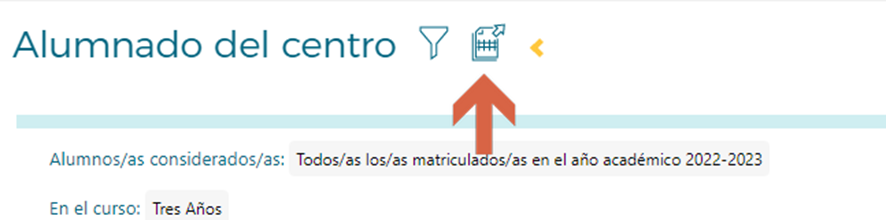
Desde Raíces tenéis que exportar los datos, como se muestra:
- En título, nombrar el curso que vais a exportar, eligiendo el formato CSV.
- En columnas seleccionadas tienen que estar todas, que es la opción por defecto.
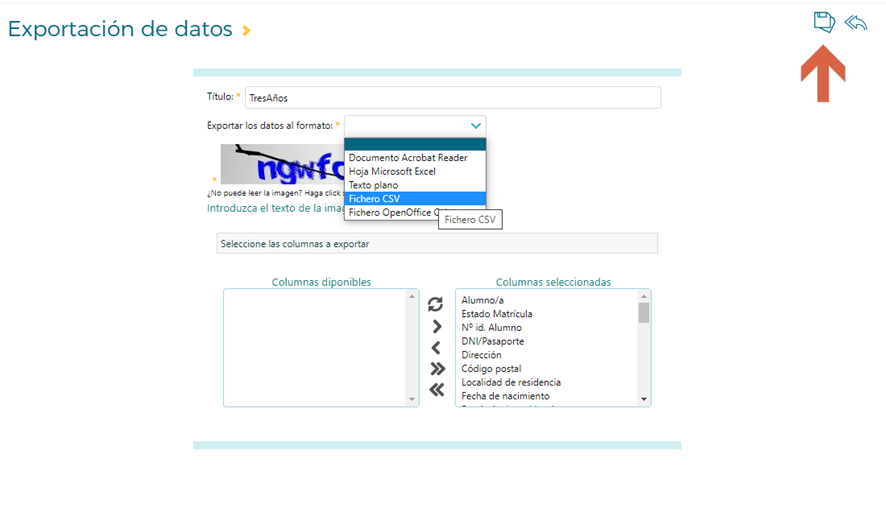
Paso 3: importar matrículas
Nos vamos al portal de gestión de educcare, y en MATRICULACIÓN hay una opción nueva “Raíces: Importación matrículas”
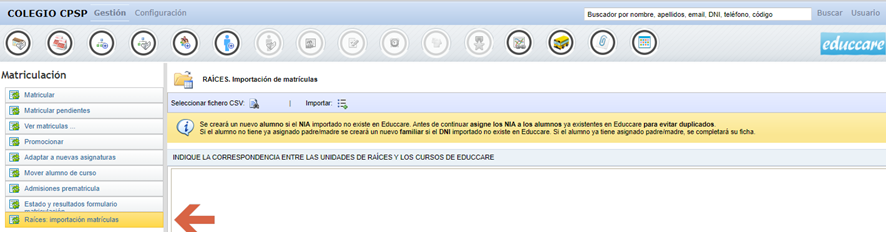
Vamos importando de uno en uno los ficheros en educcare, para ello seleccionamos el fichero CSV de nuestro equipo.
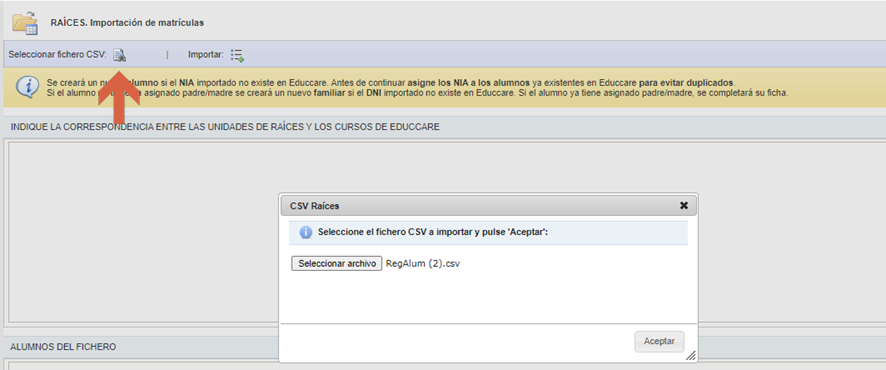
Nos mostrará una ventana dividida en dos partes. En la parte superior de la ventana, veréis tres columnas:
- Curso de RAICES en el están matriculados los alumnos
- Unidad de RAICES en el que están matriculados los alumnos
- Curso de educcare, donde se les va a matricular. Esta columna aparece en blanco y tenéis que seleccionar el curso
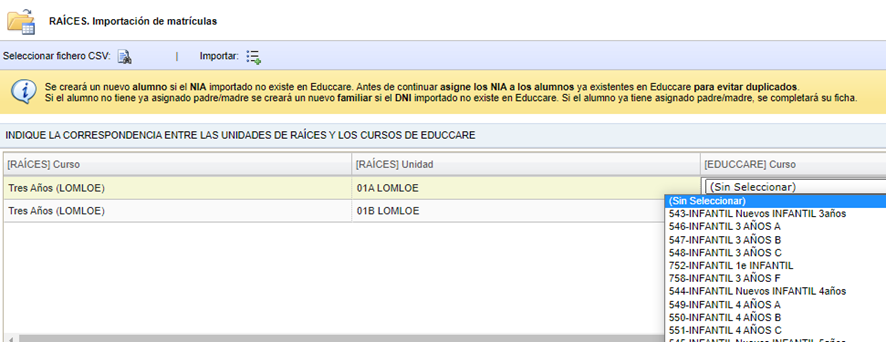
En la parte inferior de la ventana, veréis todas las columnas de los datos a importar. Es una ventana informativa, no se puede modificar ningún dato.


Damos al botón importar
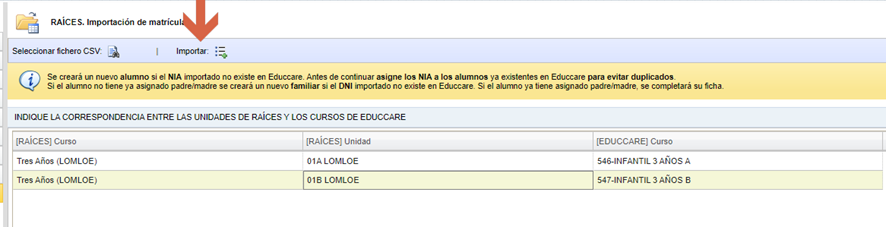
Ya los tendríamos importados.
Importante tener en cuenta en importación de matrículas desde RAICES
ALUMNO: (control de duplicados por NIA)
- Alumno con NIA en Raíces que no existe en educcare: SE CREA NUEVO
- Alumno con NIA en Raíces que sí existe en educcare: SE ACTUALIZA
FAMILIARES: (control de duplicados por DNI)
- Alumno sin padre y/o madre en Educcare:
- Padre/Madre con DNI en Raíces que no existe en educcare: SE CREA NUEVO
- Padre/Madre con DNI en Raíces que sí existe en educcare: SE ACTUALIZA
- Alumno con padre y/o madre en educcare. tenga o no DNI: SE ACTUALIZA
MATRICULACÍON: (control de duplicados por año académico)
- Alumno no matriculado en ningún curso del año académico: SE MATRICULA
- Alumno si matriculado en algún curso del año académico: NO SE MATRICULA